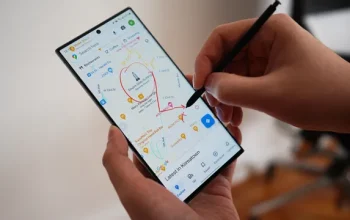HP samsung tiba-tiba lemot? Belum tentu harus ganti. Kamu mungkin langsung mikir, “Wah, ini tandanya HP udah rusak, harus beli baru nih.” Eitss, sabar dulu dong! Masalah kayak UI sistem yang ngambek atau nge-freeze di HP Samsung itu lumayan sering kejadian, dan belum tentu berarti HP kamu rusak parah.
Faktanya, banyak banget orang yang ngalamin hal serupa, dan kabar baiknya, hal kayak gini tuh biasanya bisa diselesaikan sendiri di rumah tanpa perlu ke tukang servis atau langsung borong HP baru. Dompet aman, hati pun tenang, asal tau caranya. Yuk kita bongkar Cara Mengatasi HP Samsung UI Sistem Tidak Menanggapi!
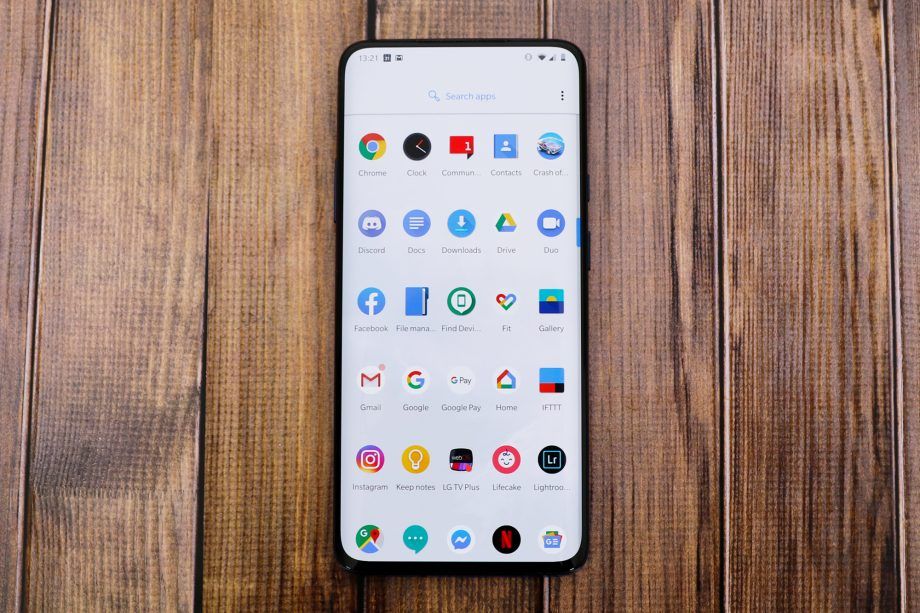
Kenapa Tiba-Tiba UI HP Samsung Nge-lag?
Masalah kayak gini bisa muncul dari banyak hal. Mulai dari ruang penyimpanan yang udah penuh banget, aplikasi yang error, sampai sistem yang perlu disegerin ulang. Jadi daripada langsung nyerah, mending coba utak-atik dulu. Siapa tau cuma masalah kecil yang gampang dibenerin.
Apalagi di zaman sekarang, HP itu udah kayak sahabat 24 jam. Dari bangun tidur sampai rebahan lagi, semua aktivitas numpuk di situ. Jadi kebayang dong betapa paniknya kalo HP tiba-tiba ngadat. Tapi tenang, artikel ini bakal kupas tuntas Cara Mengatasi HP Samsung UI Sistem Tidak Menanggapi. Cuss langsung aja!
1. Force Restart
Langkah pertama yang paling gampang dan sering ampuh banget buat ngusir UI error tuh ya restart paksa alias force restart. Ini tuh kayak ngajak HP kamu tidur sebentar biar dia bisa bangun dengan lebih fresh. Caranya simpel banget, cukup tekan dan tahan tombol Volume Bawah + Power barengan selama sekitar 10-15 detik, tunggu sampai layar mati dan hidup lagi sendiri.
Nah, kenapa cara ini sering berhasil? Karena sistem bakal nutup semua aplikasi yang lagi jalan dan RAM yang sebelumnya penuh bakal dikosongin. Jadi kayak nge-refresh otak HP-nya gitu lah. Biasanya, buat masalah UI kecil-kecil, restart ini udah cukup bikin semuanya balik normal. Tapi kalo belum ngefek juga, tenang, masih ada cara lainnya.
2. Masuk ke Safe Mode
Masih error juga? Mungkin ada aplikasi yang iseng dan bikin sistem jadi lemot. Nah, kamu bisa nyoba masuk ke Safe Mode buat nyari biang keroknya. Di mode ini, cuma aplikasi bawaan doang yang bakal jalan, jadi kamu bisa tau mana aplikasi pihak ketiga yang nyusahin.
Gini cara masuk ke Safe Mode:
- Matiin HP kamu dulu.
- Nyalain lagi, tapi pas logo Samsung nongol, langsung tahan tombol Volume Bawah sampai HP nyala penuh.
- Kalo muncul tulisan Safe Mode di pojok layar, berarti kamu udah berhasil masuk.
Sekarang coba cek, masih error nggak? Kalo di Safe Mode HP kamu lancar-lancar aja, fix ada aplikasi tambahan yang bikin rusuh. Coba inget-inget aplikasi apa yang baru kamu instal akhir-akhir ini, terus hapus deh. Abis itu restart ulang HP-nya biar keluar dari Safe Mode.
3. Bersihkan Cache Partition
Cache itu kayak remah-remah data yang nyangkut di sistem. Makin lama nggak dibersihin, makin numpuk dan bisa bikin sistem nge-lag. Untungnya, kamu bisa bersihin cache tanpa hapus data penting kok.
Ikutin langkah ini buat bersihin cache partition:
- Pertama, matiin dulu HP-nya.
- Abis itu tekan dan tahan tombol Volume Atas + Power. Kalo HP kamu ada tombol Bixby, tahan juga sekalian.
- Pas logo Samsung nongol, lepas tombol Power, tapi tahan terus Volume Atas dan Bicby kalo ada.
- Nanti kamu bakal masuk ke Recovery Mode, tampilannya beda dari layar biasa.
- Di situ, navigasinya pakai tombol volume buat gerak naik-turun, terus pilih “Wipe Cache Partition”.
- Tekan tombol Power buat konfrmasi.
- Kalo udah beres, pilih “Reboot System Now” biar HP nyala ulang.
Pembersihan ini tuh kayak nyapu kolong kasur yang jarang dijamah, setelah beres, HP kamu bakal lebih ringan dan nggak gampang ngambek. Nggak ada data yang ilang, tapi sistemnya jadi lebih fresh. Cara ini aman banget dan disarankan rutin dilakuin apalagi kalo kamu jarang bersihin HP dari file-file sisa aplikasi. Bisa bantu ngurangin error dan bikin performa makin mulus.
4. Update Sistem
Banyak orang suka nunda update sistem karena takut lemot atau nggak sempet. Padahal, update itu penting banget buat ngilangin bug, termasuk yang bikin UI sistem error. Samsung rutin banget ngeluarin update biar performa HP makin stabil dan aman.
Cara cek updatenya gampang. Masuk aja ke Settings > Software Update > Download and Install. Pastikan kamu lagi konek ke Wi-Fi dan baterai HP cukup (minimal 50%) biar prosesnya aman sampai selesai. Jangan sampai HP mati pas update, bisa repot urusannya. Jadi kalo ada update, langsung gas, jangan ditunda-tunda.
5. Reset Preferensi Aplikasi
Terakhir, kamu bisa coba reset pengaturan aplikasi ke kondisi awal. Tapi tenang, ini nggak bakal hapus data pribadi kamu kok. Cuma ngereset pengaturan kayak izin aplikasi, default buka file, dll.
Caranya kayak gini:
- Buka Pengaturan (Settings)
- Cari menu Aplikasi (Apps)
- Tekan ikon titik tiga di pojok kanan atas layar
- Abis itu langsung aja pilih Reset Preferensi Aplikasi
- Lanjutkan dengan klik Konfirmasi
Cara ini cocok banget kalo kamu ngerasa ada aplikasi yang tiba-tiba error atau aksesnya diblokir tanpa alasan jelas. Reset ini bakal balikin semua pengaturan jadi kayak baru lagi.
Penutup
Nah, itu dia 5 Cara Mengatasi HP Samsung UI Sistem Tidak Menanggapi. Coba satu per satu ya, jangan langsung panik dulu. Kalo semua udah dicoba dan tetep aja nggak berhasil, baru deh pertimbangin buat bawa ke service center resmi. Tapi seringnya sih, cara-cara di atas udah cukup manjur buat balikin performa HP kamu kayak baru lagi!